現在、最も重要なものを含む多くのアプリケーション開発者は、プログラムにダークモードを導入しています。 Microsoft 語 。 これは直接影響するものです Windowsので、 イージーダークモードプログラム 非常に興味深いものになります。
この暗いモードは、特に低照度環境で作業している場合など、ユーザーの視界をもう少し保護するために使用されることが多いと言えます。 また、多くの場合、新しい暗い側面のおかげで、より快適な方法でデバイスを使用できます インタフェース 。 したがって、Windows 10オペレーティングシステムに焦点を合わせた場合、ライトモードからダークモードに変更できるようになりました。 応用。 これにより、数秒でそれらを簡単に切り替えることができます。

Easy Dark Modeを使用する価値がある理由
しかし、もちろん、ここで説明している単純さにもかかわらず、ここで述べたプログラムは、物事をさらに簡単にします。 このために、あるスタイルから別のスタイルにすばやくジャンプできることを目的とする無料のアプリケーション、Easy Dark Modeを使用できます。 実際、簡単なマウスクリックで、 Windows 要素は即座に切り替わります ディスプレイ モード。
このようにして、私たちが達成するのは、光と暗の両方のモード間の変化のプロセスを大幅に加速することです。 これはWindows 10オペレーティングシステムを指すため、変更は ウィンドウズ 同じの。
これには以下が含まれます。 ファイルエクスプローラ 、コントロールパネル、または UWP それはWindowsの一部です。 したがって、システムトレイのボタンをクリックするだけで、変更が有効になります。 もちろん、プログラム自体にはインターフェースがないことを考慮する必要がありますが、いくつかのカスタマイズオプションがあります。 それらにアクセスするには、同じアイコンをマウスの右ボタンでクリックしてアクセスできることを知っておく必要があります。
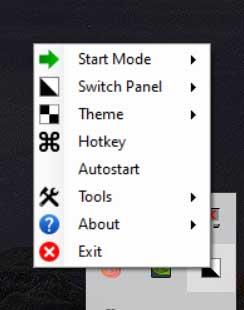
動作を改善するカスタマイズ可能なプログラムオプション
したがって、ここで検索する機能の中から、アプリケーションを起動するモードを指定するか、手動でモードを選択できます。 このメニューでは、デスクトップに常に表示されるアイコンを追加して、 明暗モード システムトレイにアクセスせずに。
ここでは、カスタムを確立する可能性もあります キーボードショートカット 変更をより速く、より個人的にするために。 Windowsで直接起動するようにEasy Dark Modeを構成できることに言及する価値があります。 継続的に使用する場合は、これを強くお勧めします。
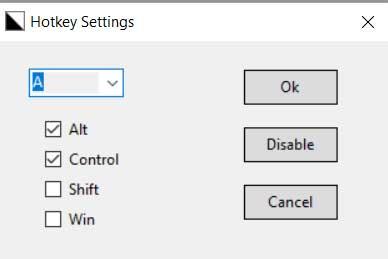
プログラムを無料でダウンロードする方法
ひとたび、または時間に応じて、通常、 光 そして暗い モード Windowsの場合、これは優れたソリューションです。 したがって、あなたがしたい場合に ダウンロード 無料で簡単なダークモード、あなたはそれを行うことができます このリンク .
もちろん、それは単純なプログラムですが、それを構成し、以前にそれを適応させることが望ましいと言います 最適化します その操作を最大限に。